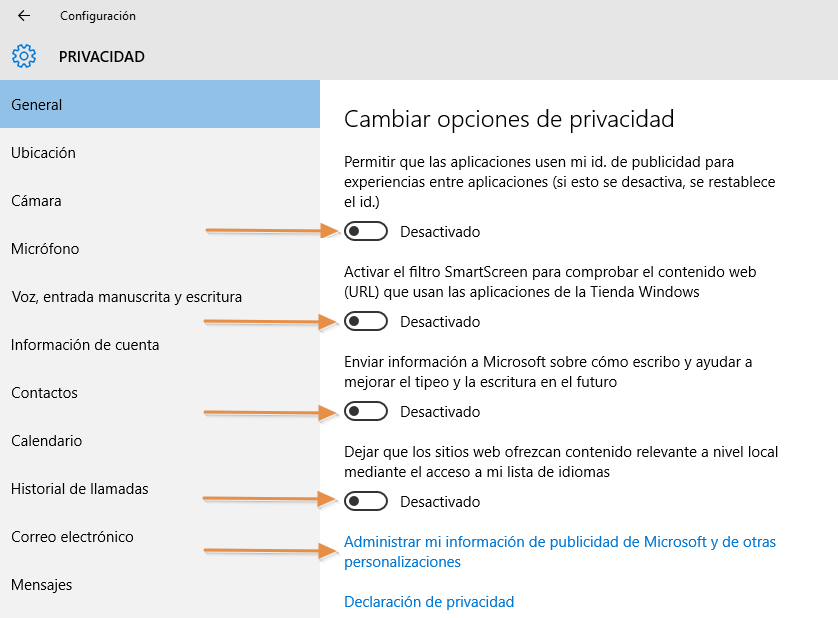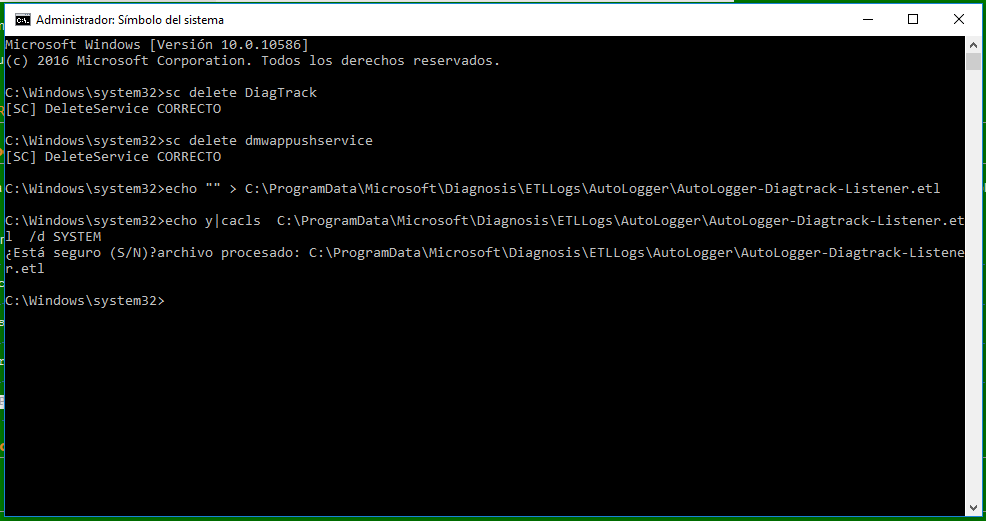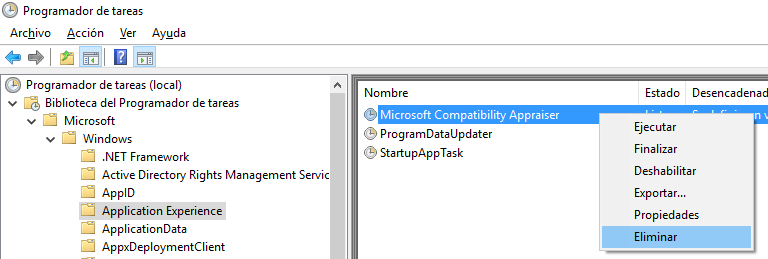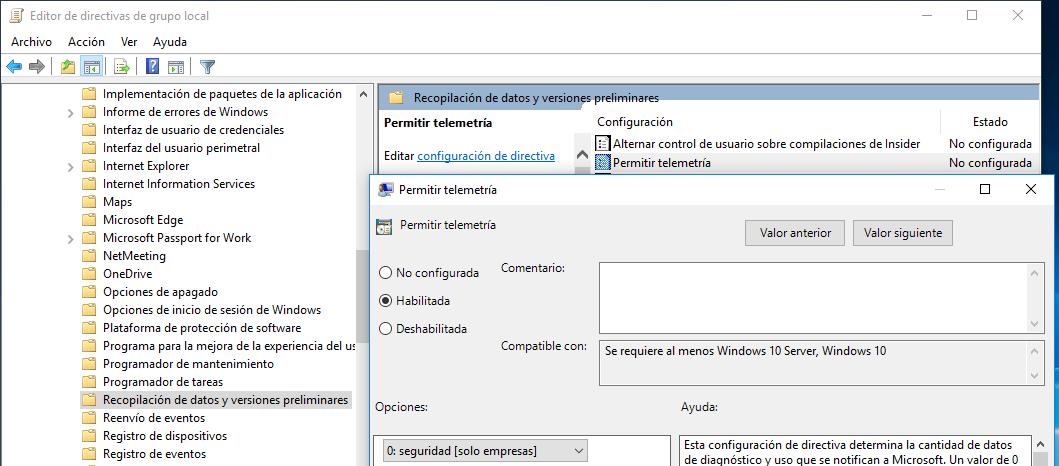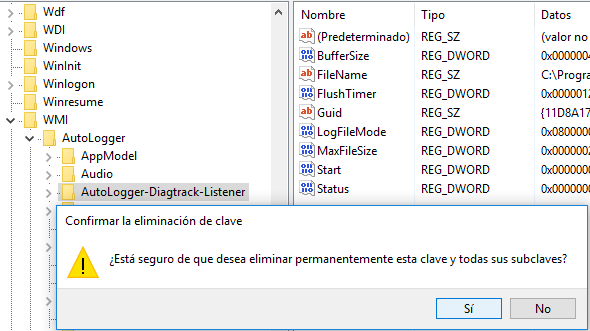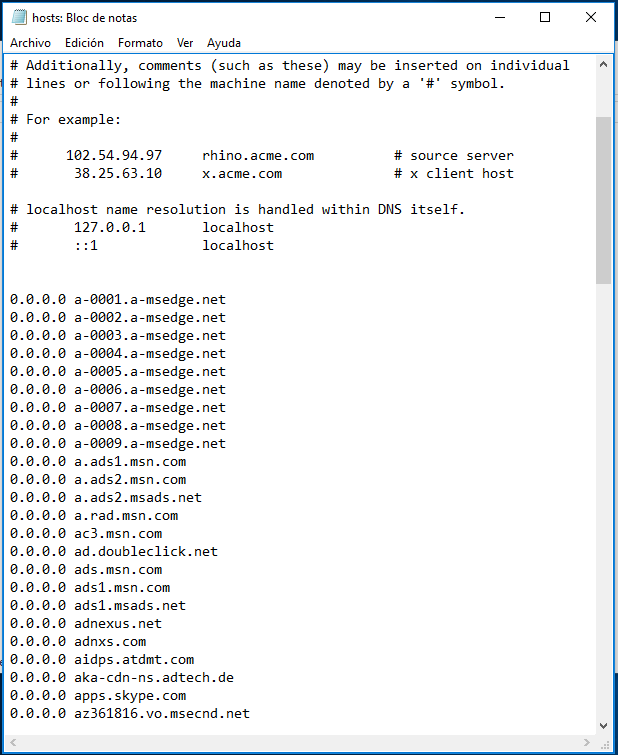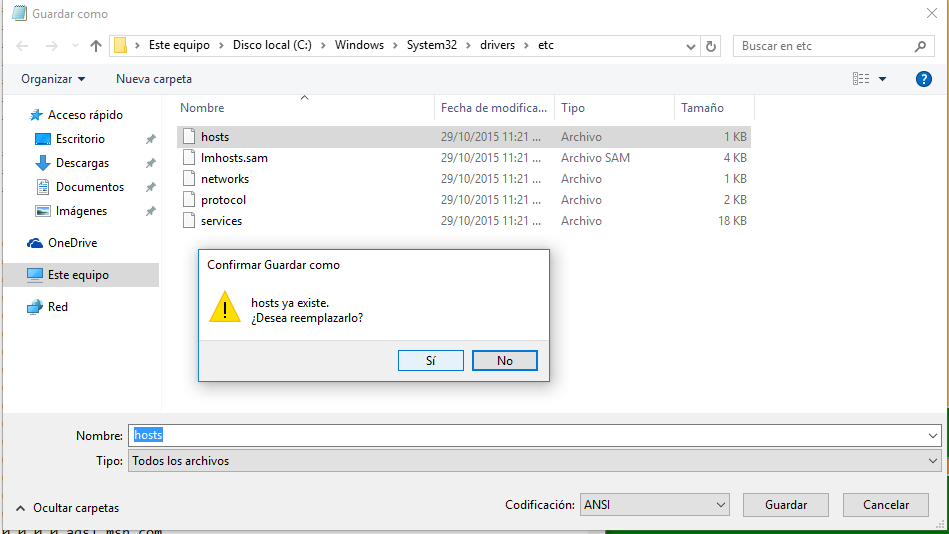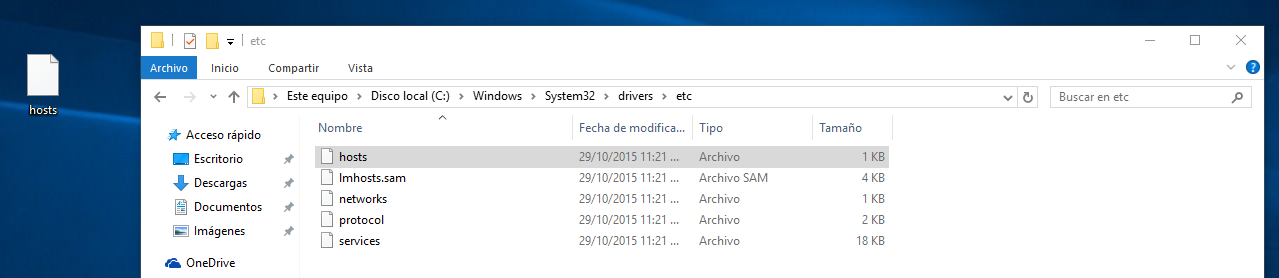Privacidad en Windows 10
Este artículo está en construcción.
Por esta razón, seguramente habrá lagunas en el contenido o en el formato. Por favor, antes de cambiar el contenido, consulta la página de discusión del artículo.
Contenido |
Introducción
Windows 10, el último sistema lanzado por la compañía Microsoft ha demostrado ser considerablemente más rápido que sus antecesores en la mayoría de los escenarios, sin embargo una crítica que permanece latente está relacionada a la privacidad de los datos del usuario. Aunque Microsoft provee algunas opciones básicas para reducir la información personal que se comparte a la compañía, existen diversos pasos que se deben seguir si se quiere ir más allá y desactivar todo lo ligado a compartir información.
En el presente artículo encontrarás diversos pasos, divididos por secciones, para disminuir en la medida de lo posible la información que se comparte entre tu pc con Windows 10 y Microsoft. Asimismo, cualquier daño o modificación en el sistema operativo es responsabilidad únicamente del usuario, se pide leer con atención las instrucciones y llevarlas a cabo como se mencionan.
La base del contenido es una traducción y complementación de un artículo perteneciente al foro http://www.msfn.org , por el usuario ptd163 Fuente: http://www.msfn.org/board/topic/174160-guide-disable-data-collection-in-windows-10/
Que, a su vez, fue una re-estructuración de la siguiente publicación original en Reddit.com Fuente: https://www.reddit.com/r/Windows10/comments/3f38ed/guide_how_to_disable_data_logging_in_w10/
Requisitos y recomendaciones previas
-Sistema Operativo Windows 10 instalado. -Cuenta administrador o acceso como administrador para hacer los cambios. -Instalar Take Ownershippara poder modificar el archivo Hosts
Se recomienda tener una cuenta administrador local, es decir, sin estar ligada a una cuenta microsoft para mayor privacidad.
Opciones Básicas
Primero vamos a desactivar las opciones básicas de privacidad de Windows 10, es decir, en esta sección no necesitarás editar el registro ni meter comandos ni nada de eso. Sin embargo, sí necesitas privilegios de administrador. Para ello, vayamos a "configuración", que se encuentra dentro del "menú inicio" de Windows 10.
Ya dentro, vamos a entrar a "Privacidad" y desactivar todo lo que vemos ahí, quedando de la siguiente manera:
Además, en la última opción marcada se abrirá el navegador para desactivar la publicidad en el navegador.
Con esto hemos cubierto las opciones básicas que son visibles para cualquier usuario.
Programador de Tareas
Las siguientes secciones "Comandos en Símbolo de Sistema" y "Más Opciones gráficas" muestran paso a paso cómo llevar a cabo los pasos necesarios uno mismo, sin embargo se puede optar por simplemente ejecutar éste script con privilegios de administrador y pasar a la siguiente sección "Editor de Directivas de Grupo Local"
Comandos en Símbolo de Sistema
Aquí empezamos a meternos con los comandos. Debemos hacer click en el cuadro de búsqueda y escribir "CMD", hacer click derecho y seleccionar "ejecutar como administrador" al ícono de "Símbolo de sistema", estando dentro ejecutar estos comandos:
Nota: Podéis copiar con el click izquierdo y en el símbolo de sistema pegar presionando "click derecho". Son 4 comandos, deben ponerse tal cual uno a uno.
sc delete DiagTrack
sc delete dmwappushservice
echo "" > C:\ProgramData\Microsoft\Diagnosis\ETLLogs\AutoLogger\AutoLogger-Diagtrack-Listener.etl
echo y|cacls C:\ProgramData\Microsoft\Diagnosis\ETLLogs\AutoLogger\AutoLogger-Diagtrack-Listener.etl /d SYSTEM
Al final veremos algo como esto una vez hayamos terminado:
Más opciones gráficas
Ahora ejecutaremos el "Programador de Tareas", tecleando el nombre en el cuadro de búsqueda de Windows 10 y ejecutando como administrador al seleccionar la opción después de haber hecho click derecho.
Esta es la lista de tareas a eliminar:
Microsoft -> Windows -> Application Experience -> Microsoft Compatibility Appraiser Microsoft -> Windows -> Application Experience -> ProgramDataUpdater Microsoft -> Windows -> Autochk -> Proxy Microsoft -> Windows -> Customer Experience Improvement Program -> Consolidator Microsoft -> Windows -> Customer Experience Improvement Program -> KernelCeipTask Microsoft -> Windows -> Customer Experience Improvement Program -> UsbCeip Microsoft -> Windows -> DiskDiagnostic -> Microsoft-Windows-DiskDiagnosticDataCollector Microsoft -> Windows -> PI -> Sqm-Tasks Microsoft -> Windows -> Power Efficiency Diagnostics -> AnalyzeSystem Microsoft -> Windows -> Windows Error Reporting -> QueueReporting
Las "tareas" como tal se muestran en negrita. Para eliminar una tarea se ha de localizar en la ruta asignada y hacer click derecho y eliminar en la tarea mencionada, por ejemplo:
Habiendo eliminado las tareas anteriores habremos terminado con esta sección
Editor de Directivas de Grupo Local
Nos dirigimos de nuevo al cuadro de búsqueda de Windows 10 y ejecutamos como administrador:
gpedit.msc
Dentro buscamos la siguiente ruta:
Configuración de Equipo -> Plantillas Administrativas -> Componentes de Windows -> Recopilación de datos y versiones preliminares
Dentro localizamos "Permitir Telemetría", hacemos doble click, marcamos "habilitada" y abajo seleccionamos "0:seguridad [solo empresas]", quedando de la siguiente manera:
Editar el Registro
Cambiar Valores
Volvemos al cuadro de búsqueda de Windows 10, escribimos:
regedit
Y ejecutamos como administrador.
Ya dentro buscamos la siguiente ruta:
HKEY_LOCAL_MACHINE\SOFTWARE\Microsoft\Windows\CurrentVersion\Policies\DataCollection
Dentro hacemos doble click en "Allow Telemetry" y le damos valor de 0, aceptamos.
Nota: En caso de que el valor "Allow Telemetry" no exista, debemos crearlo y darle valor de "0".
Eliminar Claves
Dentro de Regedit (como administrador) buscamos y borramos la siguiente clave:
HKEY_LOCAL_MACHINE\SYSTEM\CurrentControlSet\Control\WMI\AutoLogger\AutoLogger-Diagtrack-Listener
Editar Archivo Hosts
Una vez instalado Take Ownership (descomprimiendo el archivo y ejecutando "InstallTakeOwnership" debemos localizar el archivo Hosts, el cual se encuentra en la siguiente ruta:
C:\Windows\System32\Drivers\Etc
Localizamos el archivo Hosts, hacemos click derecho y seleccionamos "Take Ownership", aceptamos el aviso y procedemos a abrirlo con el bloc de notas.
Justo al final del archivo añadimos lo siguiente, que también se encuentra en pastebin:
0.0.0.0 a-0001.a-msedge.net 0.0.0.0 a-0002.a-msedge.net 0.0.0.0 a-0003.a-msedge.net 0.0.0.0 a-0004.a-msedge.net 0.0.0.0 a-0005.a-msedge.net 0.0.0.0 a-0006.a-msedge.net 0.0.0.0 a-0007.a-msedge.net 0.0.0.0 a-0008.a-msedge.net 0.0.0.0 a-0009.a-msedge.net 0.0.0.0 a.ads1.msn.com 0.0.0.0 a.ads2.msn.com 0.0.0.0 a.ads2.msads.net 0.0.0.0 a.rad.msn.com 0.0.0.0 ac3.msn.com 0.0.0.0 ad.doubleclick.net 0.0.0.0 ads.msn.com 0.0.0.0 ads1.msn.com 0.0.0.0 ads1.msads.net 0.0.0.0 adnexus.net 0.0.0.0 adnxs.com 0.0.0.0 aidps.atdmt.com 0.0.0.0 aka-cdn-ns.adtech.de 0.0.0.0 apps.skype.com 0.0.0.0 az361816.vo.msecnd.net 0.0.0.0 az512334.vo.msecnd.net 0.0.0.0 b.ads1.msn.com 0.0.0.0 b.ads2.msads.net 0.0.0.0 b.rad.msn.com 0.0.0.0 bs.serving-sys.com 0.0.0.0 c.atdmt.com 0.0.0.0 c.msn.com 0.0.0.0 cdn.atdmt.com 0.0.0.0 cds26.ams9.msecn.net 0.0.0.0 choice.microsoft.com 0.0.0.0 choice.microsoft.com.nsatc.net 0.0.0.0 compatexchange.cloudapp.net 0.0.0.0 corpext.msitadfs.glbdns2.microsoft.com 0.0.0.0 cdnjs.cloudflare.com.cdn.cloudflare.net 0.0.0.0 cs1.wpc.v0cdn.net 0.0.0.0 cdp1.public-trust.com 0.0.0.0 corp.sts.microsoft.com 0.0.0.0 db3aqu.atdmt.com 0.0.0.0 df.telemetry.microsoft.com 0.0.0.0 diagnostics.support.microsoft.com 0.0.0.0 e2835.dspb.akamaiedge.net 0.0.0.0 e8218.ce.akamaiedge.net 0.0.0.0 e7341.g.akamaiedge.net 0.0.0.0 e7502.ce.akamaiedge.net 0.0.0.0 ec.atdmt.com 0.0.0.0 feedback.windows.com 0.0.0.0 feedback.microsoft-hohm.com 0.0.0.0 feedback.search.microsoft.com 0.0.0.0 fe2.update.microsoft.com.akadns.net 0.0.0.0 fe2.ws.microsoft.com.nsatc.net 0.0.0.0 flex.msn.com 0.0.0.0 g.msn.com 0.0.0.0 h1.msn.com 0.0.0.0 hostedocsp.globalsign.com 0.0.0.0 i1.services.social.microsoft.com 0.0.0.0 i1.services.social.microsoft.com.nsatc.net 0.0.0.0 li581-132.members.linode.com 0.0.0.0 lb1.www.ms.akadns.net 0.0.0.0 live.rads.msn.com 0.0.0.0 m.adnxs.com 0.0.0.0 m.hotmail.com 0.0.0.0 msedge.net 0.0.0.0 msftncsi.com 0.0.0.0 msnbot-65-55-108-23.search.msn.com 0.0.0.0 msntest.serving-sys.com 0.0.0.0 oca.telemetry.microsoft.com 0.0.0.0 oca.telemetry.microsoft.com.nsatc.net 0.0.0.0 pre.footprintpredict.com 0.0.0.0 preview.msn.com 0.0.0.0 pricelist.skype.com 0.0.0.0 rad.live.com 0.0.0.0 rad.msn.com 0.0.0.0 redir.metaservices.microsoft.com 0.0.0.0 reports.wes.df.telemetry.microsoft.com 0.0.0.0 s.gateway.messenger.live.com 0.0.0.0 schemas.microsoft.akadns.net 0.0.0.0 schemas.microsoft.akadns.net 0.0.0.0 secure.adnxs.com 0.0.0.0 secure.flashtalking.com 0.0.0.0 services.wes.df.telemetry.microsoft.com 0.0.0.0 settings-win.data.microsoft.com 0.0.0.0 settings-sandbox.data.microsoft.com 0.0.0.0 sls.update.microsoft.com.akadns.net 0.0.0.0 sO.2mdn.net 0.0.0.0 sqm.df.telemetry.microsoft.com 0.0.0.0 sqm.telemetry.microsoft.com 0.0.0.0 sqm.telemetry.microsoft.com.nsatc.net 0.0.0.0 static.2mdn.net 0.0.0.0 statsfe2.ws.microsoft.com 0.0.0.0 statsfe1.ws.microsoft.com 0.0.0.0 statsfe2.update.microsoft.com.akadns.net 0.0.0.0 survey.watson.microsoft.com 0.0.0.0 telecommand.telemetry.microsoft.com 0.0.0.0 telecommand.telemetry.microsoft.com.nsatc.net 0.0.0.0 telemetry.appex.bing.net 0.0.0.0 telemetry.appex.bing.net:443 0.0.0.0 telemetry.urs.microsoft.com 0.0.0.0 telemetry.microsoft.com 0.0.0.0 ui.skype.com 0.0.0.0 view.atdmt.com 0.0.0.0 vortex-bn2.metron.live.com.nsatc.net 0.0.0.0 vortex-cy2.metron.live.com.nsatc.net 0.0.0.0 vortex.data.microsoft.com 0.0.0.0 vortex-win.data.microsoft.com 0.0.0.0 vortex-sandbox.data.microsoft.com 0.0.0.0 watson.telemetry.microsoft.com 0.0.0.0 watson.telemetry.microsoft.com.nsatc.net 0.0.0.0 wes.df.telemetry.microsoft.com 0.0.0.0 watson.ppe.telemetry.microsoft.com 0.0.0.0 watson.live.com 0.0.0.0 watson.microsoft.com 0.0.0.0 www.go.microsoft.akadns.net 0.0.0.0 www.msftncsi.com 0.0.0.0 65.39.117.230 0.0.0.0 134.170.30.202 0.0.0.0 137.116.81.24
Opcional: Para los más obsesionados con el archivo hosts, aquí dejo un enlace que tiene muchas más direcciones para bloquear comunicaciones, aunque con las de arriba es más que suficiente. Por lo que nuestro archivo se vería algo así:
Seguido del resto de las direcciones que no se ven, claro.
Seleccionamos "guardar como", "todos los archivos" en la parte de abajo y seleccionamos el archivo hosts, le damos a guardar y seleccionamos que sí queremos reemplazarlo:
Por alguna razón aún habiendo tomado posesión de hosts podría darnos un "acceso denegado". De ser así guardamos nuestro archivo en el escritorio, hacemos click derecho y renombramos para quitarle la extensión .txt, teniendo algo así:
Ahora es sólo cuestión de arrastrar nuestro hosts modificado a la carpeta del original, seleccionar que queremos reemplazarlo, aceptar la advertencia y listo, hemos mejorado nuestro hosts y cortado mucha de la comunicación no autorizada entre el equipo y Microsoft.
Software útil
TinyWall es un frontend para el firewall de windows con más opciones, extremadamente ligero y útil para monitorear las conexiones entre nuestro pc y Microsoft. Nota: En algunos casos causa que algunos programas no puedan conectarse a internet.
Hostsman es una utilidad para administrar mejor las direcciones bloqueadas en nuestro archivo hosts
Desinstalador de Onedrive, como su nombre lo indica, es un script que nos permite eliminar completamente de nuestro equipo el software OneDrive, útil si realmente no planeas usarlo o tenerlo en la pc.